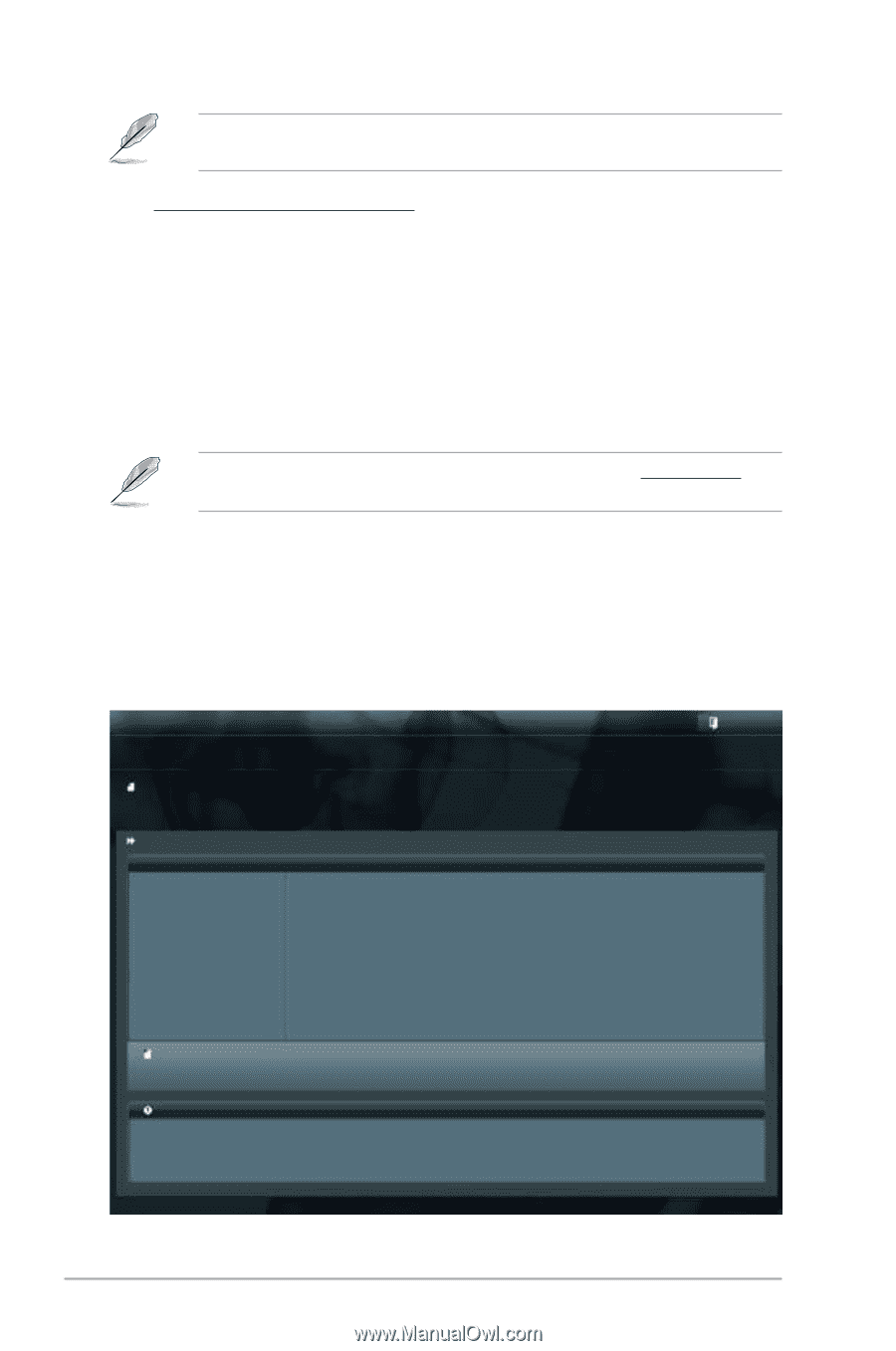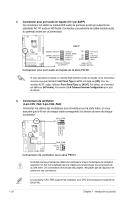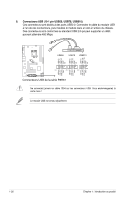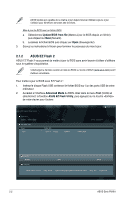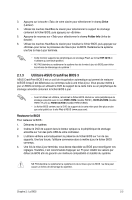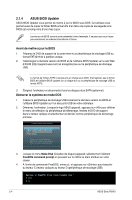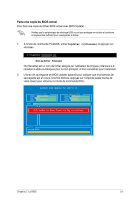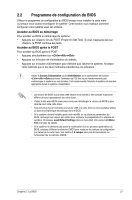Asus P8H61 User Manual - Page 39
ASUS EZ Flash 2
 |
View all Asus P8H61 manuals
Add to My Manuals
Save this manual to your list of manuals |
Page 39 highlights
ASUS Update est capable de se mettre à jour depuis Internet. Mettez toujours à jour l'utilitaire pour bénéficier de toutes ses fonctions. Mise à jour du BIOS avec un fichier BIOS a. Sélectionnez Update BIOS from file (Mettre à jour le BIOS depuis un fichier), puis cliquez sur Next (Suivant). b. Localisez le fichier BIOS puis cliquez sur Open (Sauvegarder). 3. Suivez les instructions à l'écran pour terminer le processus de mise à jour. 2.1.2 ASUS EZ Flash 2 ASUS EZ Flash 2 vous permet de mettre à jour le BIOS sans avoir besoin d'utiliser d'utilitaire sous le système d'exploitation. Téléchargez la dernière version en date du BIOS sur le site d'ASUS (www.asus.com) avant d'utiliser cet utilitaire. Pour mettre à jour le BIOS avec EZ Flash 2 : 1. Insérez le disque Flash USB contenant le fichier BIOS sur l'un des ports USB de votre ordinateur. 2. Accédez à l'interface Advanced Mode du BIOS. Allez dans le menu Tool (Outils) et sélectionnez la fonction ASUS EZ Flash Utility, puis appuyez sur la touche de votre clavier pour l'activer. ASUS EZ Flash 2 Utility V01.02 Flash Info MODEL: P8H61/USB3 File Path: fs0:\ Drive fs0:\ VER: 0301 Folder Info 01/01/11 10:23p 4194304 Exit DATE: 02/23/2011 P8H61.ROM File Info MODEL: Help Info VER: DATE [Enter] Select or Load [Tab] Switch [Up/Down/PageUp/PageDown/Home/End] Move [Esc] Exit [F2] Backup 2-2 ASUS Série P8H61